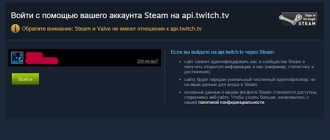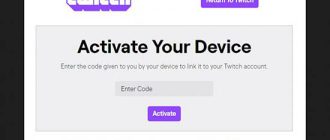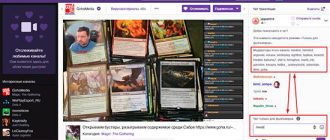Переписка на платформе Твич является главным инструментом организации обратной связи с подписчиками и геймерами в период проведения трансляции эфира непосредственно на канале. Чат разработан для беспрепятственной передачи многочисленной информации, проведения рекламных компаний и разнообразных анонсов, получения ответов на интересующие вопросы и пр. Несмотря на это существуют ситуации, когда требуется отключить чат на определенной время либо полностью. Для этого предлагается соответствующая последовательность действий.
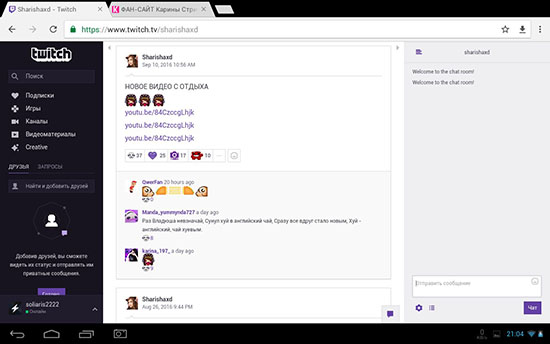
Почему стоит отключать чат
Существует множество причин, которые заставляют организаторов трансляции отключить чат. Главными из них являются:
- распространение пропаганды чего-либо запрещенного, к примеру, наркотиков, оружия, пр.;
- несанкционированное проведение рекламной компании;
- чрезмерно выраженный флуд;
- получение многочисленных вопросов, которые не относятся к конкретной тематики канала.
В каждом случае организатор трансляции самостоятельно принимает решение о целесообразности включения/отключения чата. Прочие пользователи не вправе вносить соответствующие изменения.
Как закрыть чат в Твиче
Чтобы закрыть чат на рассматриваемой платформе во время организации трансляции, требуется придерживаться определенной инструкции. В зависимости от используемого типа устройства, алгоритм отличается между собой.
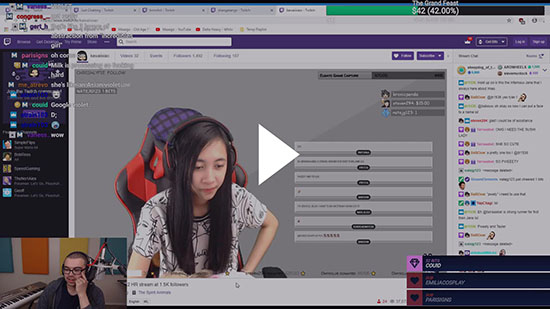
На телефоне
Чтобы инициировать отключение, требуется придерживаться четкой команды. К примеру, при условии использования смартфона на Андроид или iOS, требуется воспользоваться соответствующим приложением, после чего выполнить авторизацию и перейти непосредственно в переписку. Администрирование предполагает нажатие на графическое изображение шестеренки с последующим нажатием на интересующую команду:
- цветовая палитра – предоставляет возможность вносить изменения в графический дизайн имеющегося диалогового окна;
- время – отображает соответствующий интервал отправки сообщений;
- режим затемнения – предполагает обновление имеющегося интерфейса непосредственно в обновленной цветовой палитре;
- скрыть чат – предполагает мгновенное отключение возможности вести диалог;
- запуск в отдельном окне – предполагается дублирование диалоговой вкладке;
- графическое изображение модераторов – расположены в левой части возле никнеймов пользователей, предполагающее временную/полную блокировку.
Пользователи, которые планируют удалить диалоговое окно для переписки из зоны видимости, должны в верхнем правом углу нажать на графическое изображение шестеренки. Во вновь открывшейся форме требуется выбрать функцию, которая предполагает скрытие чата с последующим нажатием на клавишу сохранения данных.
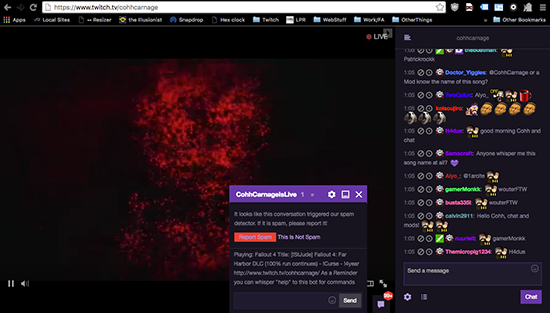
На компьютере
При использовании персонального компьютера, пользователям не требуется прикладывать многочисленные усилия. Для отображения диалогового окна часто используется специализированное программное обеспечение TwoRatChat. Загрузка с последующей установкой осуществляется исключительно из официальных источников, что позволяет исключить риски заражения ПК вирусами и вредоносным софтом.
Чтобы обеспечить благоприятные условия пользования, рекомендуется отыскать системный файл с отметкой «Main». После этого выполняется запуск путем двойного нажатия. Дальнейшая последовательность действий включает в себя соответствующую исчерпывающую инструкцию:
- Запуск программного обеспечения по стандартному алгоритму.
- Открывается строка с названием добавления источника чата.
- В пустой строке требуется ввести имеющуюся прямую ссылку www.twitch.tv.
- На следующем этапе вводиться персональный ник.
- В разделе внесения пользовательских настроек требуется установить отметку возле значения «Поверх всех окон».
В результате действий переписка включается поверх окна игры. Чтобы отключить требуется нажать клавишей мыши на иконку программного обеспечения. Выбирается из представленного списка строка добавления источника чата. В новой форме удаляется установленная по умолчанию ссылка и сохраняются новые параметры нажатием на одноименную клавишу.